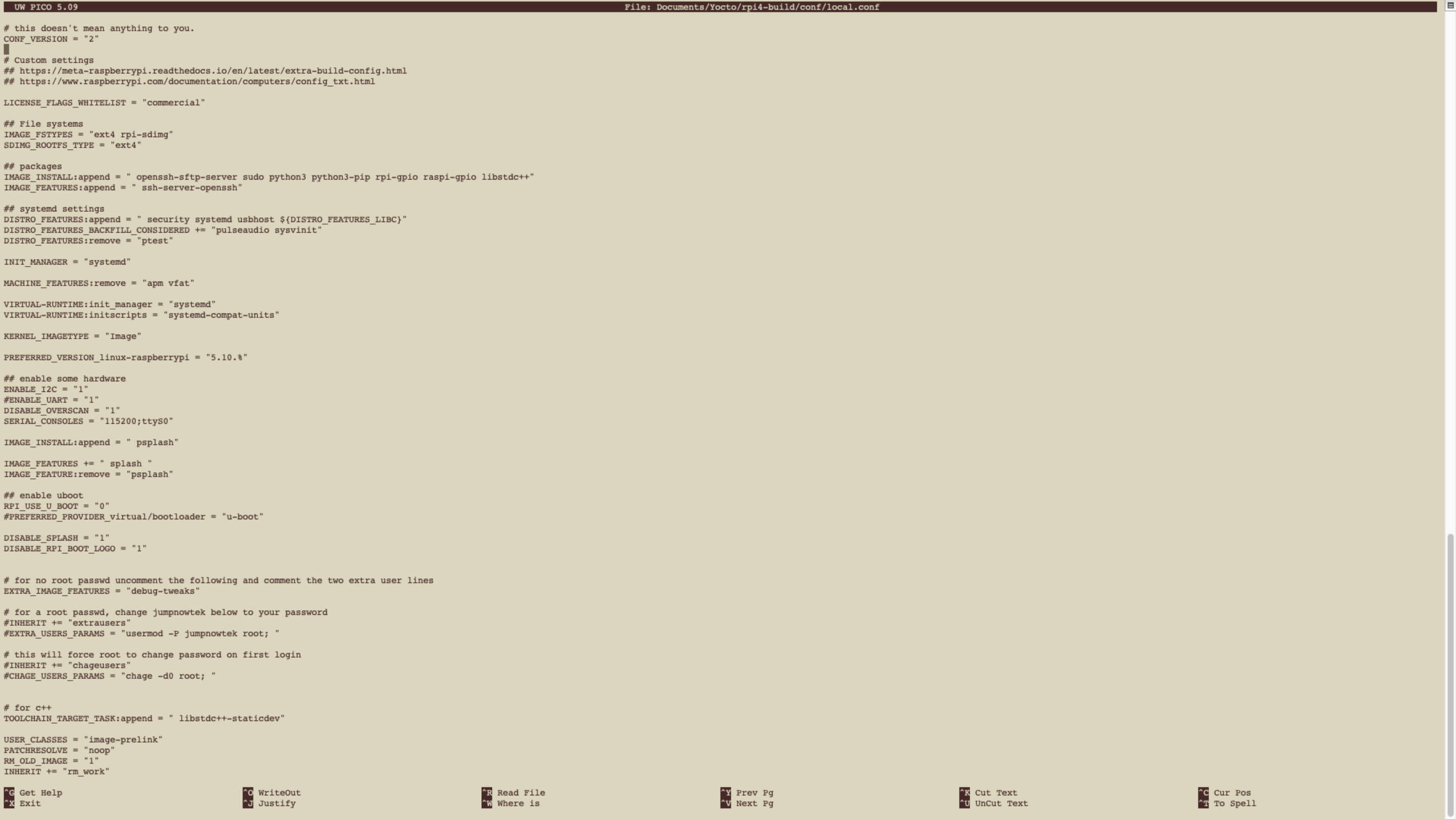
Pag setup ng Meta layer
Para sa unang hakbang mayroon kang upang i setup ang meta layer configuration ng iyong proyekto Yocto. Lumikha kami ng 2 pasadyang meta layer at magbigay ng isang link sa pag download sa karagdagang teksto.
Meta-layer splash screen
Maaari kang magdagdag ng isang meta layer upang gumamit ng isang pasadyang splash screen. Paano gamitin ang meta layer na ito ay inilarawan sa Yocto Raspberry Pi 4 na may pasadyang splash screen.
Maaari mong i-download ang meta-layer zip file sa pamamagitan ng browser mula sa meta-interelectronix-rpi.zip.
Meta-layer Qt at demo application
Maaari mong i-download ang meta-layer zip file sa pamamagitan ng browser mula sa meta-interelectronix-rpi-qt.zip.
Ang meta-layer na ito ay naglalaman ng setup informations para sa pagsasama ng Qt at Qt demo application. Ginagamit namin ang Qt demo application para sa autostart bilang ito ay magagamit sa mga recipe ng Qt.
Kasama rin sa layer ang impormasyon ng imahe na "qt5-ix-basic-image", na kailangan natin kalaunan para sa pagbuo ng proyekto gamit ang
bitbake -k qt5-ix-basic-image
Isama ang meta layer sa bblayers.conf
Ngayon ay maaari mong idagdag ang na download na mga layer sa iyong proyekto ng Yocto bblayers.conf file. Kung gagamitin mo ang pag setup tulad ng inilarawan sa Yocto bumuo ng Raspberry Pi 4 sa isang docker na kapaligiran ang bblayers.conf file ay dapat magmukhang tulad ng:
BBLAYERS ?= " \
/workdir/poky-honister/meta \
/workdir/poky-honister/meta-poky \
/workdir/poky-honister/meta-yocto-bsp \
/workdir/poky-honister/meta-openembedded/meta-oe \
/workdir/poky-honister/meta-openembedded/meta-multimedia \
/workdir/poky-honister/meta-openembedded/meta-networking \
/workdir/poky-honister/meta-openembedded/meta-perl \
/workdir/poky-honister/meta-openembedded/meta-python \
/workdir/poky-honister/meta-raspberrypi \
/workdir/poky-honister/meta-security \
/workdir/poky-honister/meta-qt5 \
/workdir/rpi-build/meta-interelectronix-rpi \
/workdir/rpi-build/meta-interelectronix-rpi-qt \
"Kung gumagamit ka ng iyong sariling proyekto, kailangan mong ayusin ang mga landas ng file sa iyong mga pangangailangan.</:code2:></:code1:>
Pag configure ng Autostart Qt
Upang autostart ang Qt demo application, gumagamit kami ng systemd at mag install ng isang serbisyo. Lahat ng kinakailangang file at mga file ng pagsasaayos ay kasama sa file na na-download na meta-interelectronix-rpi-qt.zip file.
qt_demo_start.service
Ang mga kinakailangang file ay naka-imbak sa direktoryo na "meta-interelectronix-rpi-qt/recipes-ext/systemd/...".
local.conf
Kailangan mong i activate ang systemd sa local.conf file sa iyong proyekto ng Yocto.
Yocto local.conf
Hindi bababa sa mayroon kang upang ayusin ang iyong local.conf configuration file ng iyong proyekto. I-download ang bblayers.conf at local.conf mula sa rpi4-build.zip at gamitin ang mga ito ayon sa mga ito o inspeksyon ang mga ito at kopyahin ang mga kinakailangang bahagi sa iyong proyekto.
systemd
Upang i activate ang systemd ang mga sumusunod na linya ay dapat idagdag sa iyong local.conf file:
## systemd settings
DISTRO_FEATURES:append = " security systemd usbhost ${DISTRO_FEATURES_LIBC}"
INIT_MANAGER = "systemd"
VIRTUAL-RUNTIME:init_manager = "systemd"
VIRTUAL-RUNTIME:initscripts = "systemd-compat-units"
Qt lisensya informations
Mangyaring bigyang pansin kung gumagamit ka ng Qt sa isang komersyal na proyekto. Ang mga kasunduan sa lisensya ng Qt ay hindi madaling maunawaan at hindi madaling gamitin. Makikita mo ang ilang mga kritikal na kaisipan at pananaw sa blog Yocto/Qt5: hello-qt part2 - Licensing of Robert Berger.
Mga mungkahi o pagkakamali
Kung may mga mungkahi ka para sa mga pagpapabuti o may nakita kang ilang pagkakamali - huwag mag-atubiling gamitin ang contact form sa dulo ng pahinang ito at ipaalam ito sa amin.
Lisensya sa Copyright
Copyright © 2022 Interelectronix e.K.
Ang source code na ito ng Proyekto ay lisensyado sa ilalim ng GPL-3.0 lisensya.

